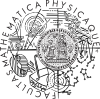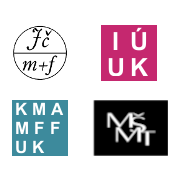Instalace pro Windows
Tato část bude patrně nejobtížnější, ale nenech se zastrašit. S pomocí tohoto návodu to jistě bez problému zvládneš v řádu minut. Takže jdeme na to!
Instalujeme sázecí systém
- Nejprve je nutné stáhnout instalační soubor MiKTeXu 2.9 - nejlépe asi z oficiálních stránek. Pro běžné účely plně postačuje základní (basic) sada.
- Spusť stáhnutý instalační soubor.
- V okně Shared Installation vyber:
- Anyone who uses this computer (all users)
- V okně Installation Directory zadej:
- C:\Program Files\MiKTeX 2.9 (výchozí)
- V okně Settings:
- Preferred paper: A4
- Install missing packages on-the-fly: Ask me first
- Zajdi si uvařit čaj nebo kávu, zatímco instalátor dokončí kopírování souborů.
- Instalace češtiny
- Otevři Start -> (všechny) programy -> MiKTeX 2.9 -> Maintenance -> Settings.
- Přejdi na kartu Languages.
- Zaškrtni czech. (Slováci zaškrtnou slovak)
- Po stisknutí OK program zobrazí varovnou hlášku, ve které
opět odklepni OK. Po krátké práci se program ukončí.
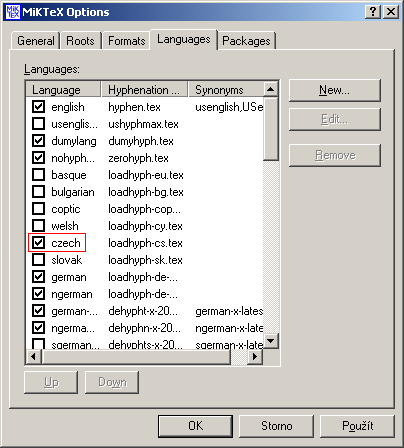
- Znovu otevři Start -> (všechny) programy -> MiKTeX 2.9 -> Maintenance -> Settings.
- Přejdi na kartu Packages.
- Zaškrtni Czech/Slovak.
- Opět potvrď OK a totéž proveď s vyskočivším okénkem. Spustí se Package Manager, který hned začne instalovat potřebné balíčky (je nutné být připojený k internetu).
- Po skončení stiskni Close.
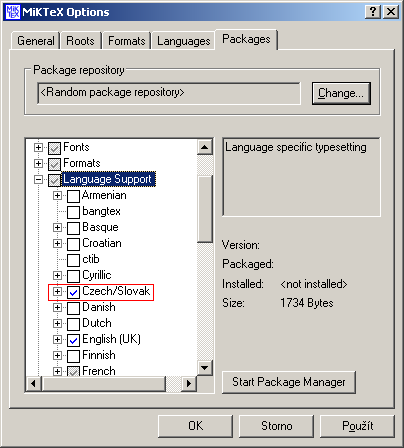
Nyní máš nainstalovaný celý sázecí systém, který zvládá i češtinu. Abys ho mohl(a) používat zcela pohodlně, nainstaluj si některý z editorů.
Instalace a nastavení editoru
Vhodných editorů je celá řada, stačí si vybrat ten, který Ti bude optimálně vyhovovat. Některé jsou zcela univerzální, určené pro psaní čehokoliv, jiné jsou určeny přímo pro psaní LaTeXu. To znamená, že se Ti snaží práci všemožně usnadnit, například umí napovídat příkazy. Takovým editorem je TeXmaker, který je velice jednoduchý, na naučení bohatě postačí a je k dispozici v češtině.
Instalační soubor si stáhni na stránkách TeXmakeru v sekci Download, kde najdeš verzi pro Windows. Instalaci provedeš snadno pomocí průvodce na několik kliknutí.
Až si po prvním spuštění editor trochu prozkoumáš, věnuj pár okamžiků jeho nastavení. Klikni na volby -> nastavit TeXmaker -> Rychlý překlad a zaškrtni pdfLaTeX + Zobrazit PDF. Toto nastavení Ti umožní překládat a zobrazit celé Tvé dílo stiskem jediné klávesy F1.
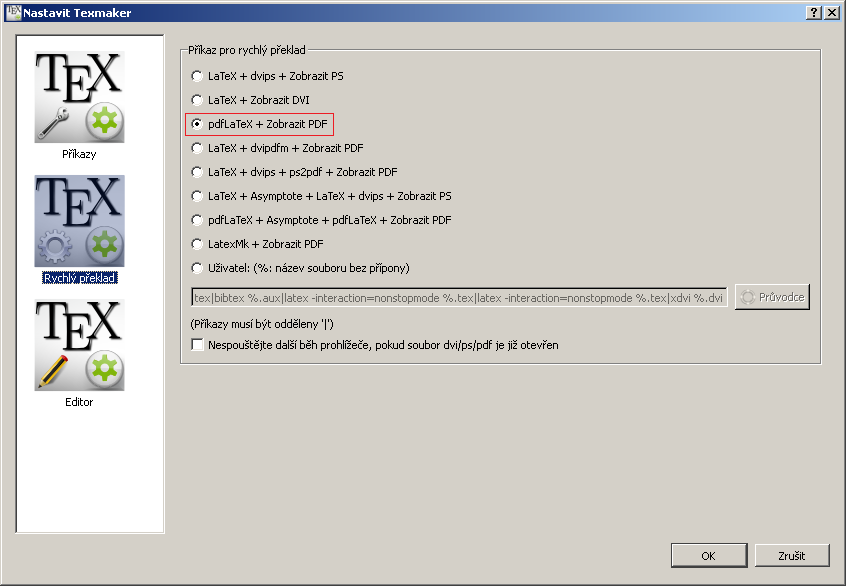
Přejdi v tomto nastavení na kartu Editor a zkontroluj, že kódování písma je UTF-8. Pokud není, tak ho na UTF-8 nastav a editor restartuj.
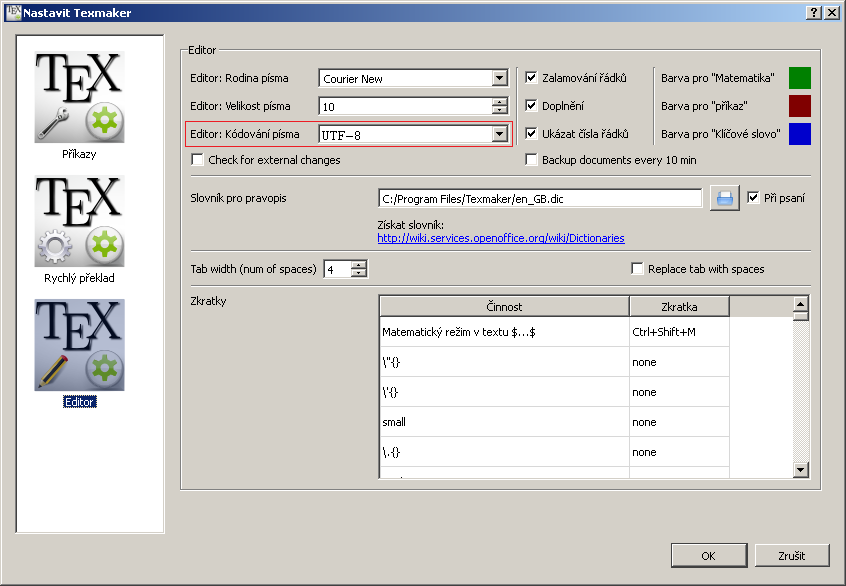
Alternativními editory jsou například LEd nebo TeXnicCenter. Nastavení v nich bude podobné.
Raz, dva, tři... zkouška!
Konečně přišel čas vyzkoušet, zdali proběhla celá instalace úspěšně. Otevři si tedy editor TeXmaker, dále klikni na Sobor -> Nový. Tím vytvoříš nový dokument, do kterého překopíruj tyto řádky: (Zatím se netrap tím, že nevíš, co znamenají, ke všemu se dostaneme...)
\usepackage[utf8]{inputenc}
\usepackage[IL2]{fontenc}
\usepackage[czech]{babel}
\begin{document}
\uv{Příliš žluťoučký kůň úpěl ďábelské ódy.}
\end{document}
Soubor ulož pomocí Soubor -> Uložit do svého pracovního adresáře. Všimni si, že tyto zdrojové soubory LaTeXu mají příponu tex.
Teď už nic nebrání tomu, tento soubor přeložit. Stiskni klávesu F1 a během několika málo chvil bys měl viděl výsledek svého snažení. Měl by se Ti otevřít pdf soubor v interním editoru a v něm věta v českých uvozovkách:

Pokud se tak stalo a věta je čitelná, můžeš si pogratulovat, že máš vyhráno! Nestalo-li se tak, nevěš hlavu, všechno se nemusí povést hned napoprvé. Pokračuj na stránku řešení problémů.
Mac OS X a Linux
Distribuce (tedy souhrn programů pro TeX), která se dnes asi nejvíce používá na unixových systémech, je TeXLive, na Mac OS X pak varianta MacTeX.
Jak nainstalovat tento TeX se v jednotlivých distribucí Linuxu může lišit, většina balíčkovacích distribucí by měla mít předpřipravené balíčky, stačí je tedy jen nainstalovat a všechno poběží v klidu.
Pro ukázku toho, jak snadná může být intalace TeXu na Linuxu uvádíme návod pro Debian, Ubuntu a Gentoo
Debian a Ubuntu
Instalace na Debianu, nebo Ubuntu je velmi jednoduchá. Ve všech repozitářích balíčků jsou totiž všechny balíčky, co potřebujeme. Jedinná věc je tedy pustit příkaz:
Tím se nám naistaluje základní sada programů (texlive), podpora češtiny a slovenštiny (texlive-lang-czechslovak) a editor texmaker. Pokud ti nevadí, že tex bude zabírat více místa na disku, než je nutně potřeba doporučuji rovnou nainstalovat všechno, tj. balíček texlive-full a k tomu zvlášť editor texmaker.
Gentoo
Ani na Gentoo není instalace o nic složitější. Použij příkaz:
Kam pokračovat?
Pokud máš už nainstalováno, můžeme se vrhnout na další část, jak psát vlastní dokumenty v LaTeXu.
Časem se určitě neobejdeš bez znalosti, jak kreslit obrázky a vkládat je do dokumentů, což jistě oceníš zejména v geometrických sériích.